Tor Browser adalah alat penting bagi pengguna yang memprioritaskan privasi dan anonimitas online. Ini merutekan lalu lintas internet Anda melalui jaringan Tor, yang terdiri dari ribuan server yang dijalankan secara sukarela yang dikenal sebagai relay. Proses ini mengenkripsi data Anda beberapa kali, memastikan aktivitas penjelajahan Anda tetap anonim dan aman. Tor Browser sangat penting terutama bagi jurnalis, aktivis, dan siapa pun yang perlu melewati sensor atau pengawasan. Fitur utama Tor Browser mencakup teknologi anti-pelacakan, enkripsi berlapis-lapis, dan langkah perlindungan privasi bawaan yang mencegah situs web melacak aktivitas Anda.
Untuk menginstal Tor Browser di Linux Mint 22, 21, atau 20, Anda dapat menggunakan dua metode utama: menginstal melalui Flatpak dengan Flathub atau mengunduh dan menginstal arsip Tor Browser secara manual. Panduan ini akan memandu Anda melalui kedua metode untuk memastikan Anda memiliki Tor Browser versi terbaru di sistem Anda.
Metode 1: Instal Tor Browser melalui Flatpak dan Flathub
Bagian ini akan membahas instalasi Tor Browser alternatif di Linux Mint menggunakan Flatpak. Flatpak adalah manajer paket yang dapat beradaptasi dan berfungsi di berbagai distribusi. Ini memungkinkan Anda untuk menginstal versi terbaru dari paket yang mungkin tidak tersedia di repositori pusat distribusi Anda. Linux Mint menyertakan Flatpak secara default.
Pastikan Repositori Flathub Diaktifkan untuk Tor Browser
Flathub adalah repositori yang menampung aplikasi Flatpak. Penting untuk mengaktifkan Flathub untuk mengakses berbagai aplikasi, termasuk Tor Browser. Meskipun Flathub harus diaktifkan secara default di Linux Mint, menjalankan perintah berikut akan memastikannya tersedia:
sudo flatpak remote-add --if-not-exists flathub https://flathub.org/repo/flathub.flatpakrepoInstal Tor Browser melalui Perintah Flatpak
Dengan mengaktifkan Flathub, Anda sekarang dapat melanjutkan untuk menginstal Tor Browser. Gunakan perintah berikut untuk menginstalnya dari Flathub:
flatpak install flathub com.github.micahflee.torbrowser-launcher -yPerintah ini memberitahu Flatpak untuk menginstal paket Tor Browser dari Flathub. Itu -y bendera di bagian akhir menandakan konfirmasi Anda, sehingga instalasi dilanjutkan tanpa meminta konfirmasi manual.
Metode 2: Instal Tor Browser melalui Arsip Sumber
Bagian ini mengilustrasikan metode praktis untuk menginstal Tor Browser di Linux Mint. Prosedur ini langsung mengunduh versi browser terbaru dari Situs web Proyek Tor. Ini menjamin Anda menginstal versi terbaru. Meskipun browser memiliki kemampuan pembaruan mandiri, pembaruan signifikan mungkin mengharuskan Anda mengulangi proses instalasi manual ini.
Unduh Arsip Tor Browser
Versi Tor Browser saat ini secara konsisten tersedia sebagai file arsip .tar.xz dari situs web resmi Proyek Tor. Perintah wget adalah alat yang efisien untuk mengunduh file-file ini melalui terminal.
Gunakan perintah di bawah ini:
wget https://www.torproject.org/dist/torbrowser/{version}/tor-browser-linux64-{version}_ALL.tar.xzPastikan untuk mengganti {version} dengan nomor versi sebenarnya dari Tor Browser yang ingin Anda unduh. Dianjurkan untuk memeriksa halaman unduh resmi Proyek Tor untuk memastikan Anda mengunduh versi terbaru.
Ekstrak Arsip yang Diunduh
Setelah mengunduh arsip, ekstrak isinya. Perintah tar dapat melakukan tugas ini:
tar -xvJf tor-browser-linux64-{version}_ALL.tar.xzSekali lagi, pastikan bahwa {version} diganti dengan nomor versi sebenarnya dari Tor Browser yang diunduh.
Pindahkan Direktori Tor Browser dan Daftar sebagai Aplikasi Desktop
Ini dianggap sebagai praktik terbaik untuk memindahkan direktori Tor Browser ke lokasi yang biasanya digunakan untuk aplikasi. Direktori /usr/local/share adalah pilihan logis karena biasanya digunakan untuk data bersama aplikasi lokal.
Untuk memindahkan direktori browser-tor ke /usr/local/share, jalankan perintah berikut:
sudo mv tor-browser /usr/local/share/Catatan: Gunakan sudo karena mengubah konten /usr/local/share memerlukan hak akses root.
Arahkan ke direktori baru dengan menggunakan perintah cd:
cd /usr/local/share/tor-browserDengan file-file di direktori yang sesuai, daftarkan Tor Browser sebagai aplikasi desktop:
./start-tor-browser.desktop --register-appOutputnya harus menunjukkan bahwa Tor Browser telah terdaftar sebagai aplikasi desktop:
Tor Browser telah terdaftar sebagai aplikasi desktop untuk pengguna ini di ~/.local/share/applications/
Metode ini memastikan bahwa Anda mengontrol versi yang Anda instal, sehingga cocok bagi mereka yang memerlukan versi tertentu atau ingin memastikan mereka memiliki versi terbaru yang tersedia untuk meningkatkan keamanan dan privasi.
Meluncurkan dan Mengonfigurasi Tor Browser
Setelah berhasil menginstal Tor Browser di sistem Linux Mint Anda, Anda dapat meluncurkannya dan menjelajahi konfigurasinya.
Perintah CLI untuk Meluncurkan Tor Browser
Untuk instalasi manual, jalankan perintah berikut:
torbrowserBagi pengguna yang telah menginstal Tor Browser menggunakan Flatpak, luncurkan dengan menjalankan perintah berikut di terminal:
flatpak run com.github.micahflee.torbrowser-launcherPerintah ini memberitahu Flatpak untuk menjalankan peluncur Tor Browser. Anda juga dapat membuat alias khusus untuk meluncurkan browser lebih cepat.
Metode GUI untuk Meluncurkan Tor Browser
Untuk meluncurkan Tor Browser secara grafis, navigasikan melalui jalur berikut:
Taskbar > Internet > Tor Browser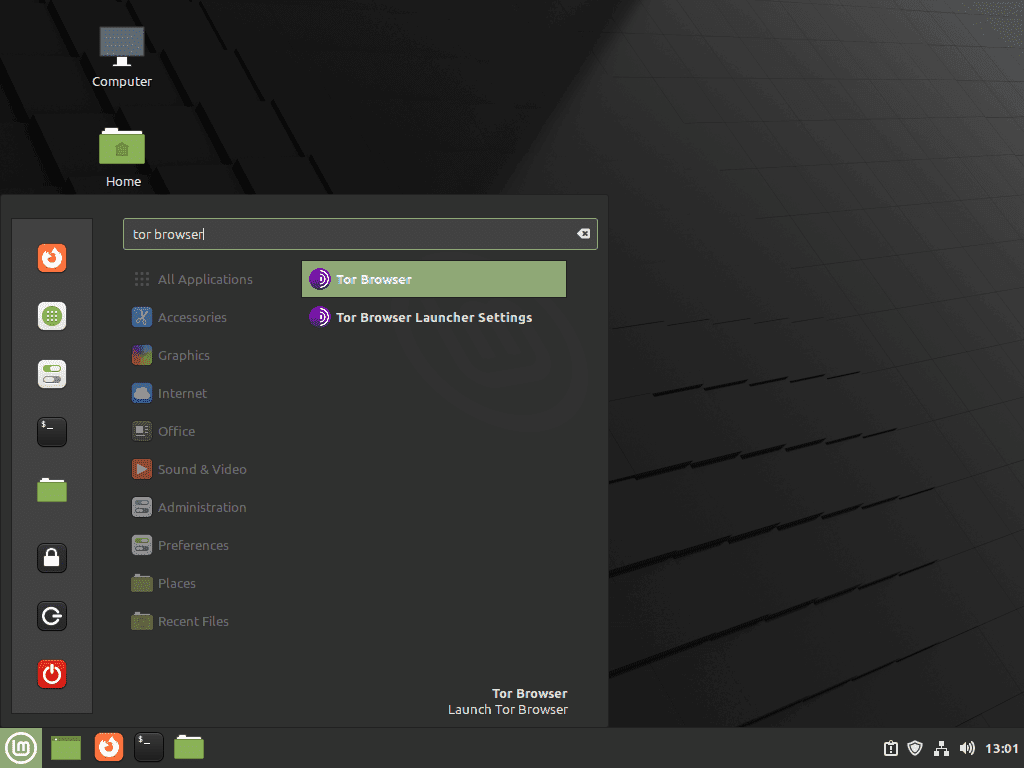
Interaksi Pertama dengan Tor Browser
Saat meluncurkan Tor Browser untuk pertama kalinya, sebuah jendela menampilkan dua opsi: “Hubungkan” dan “Konfigurasi Koneksi…”
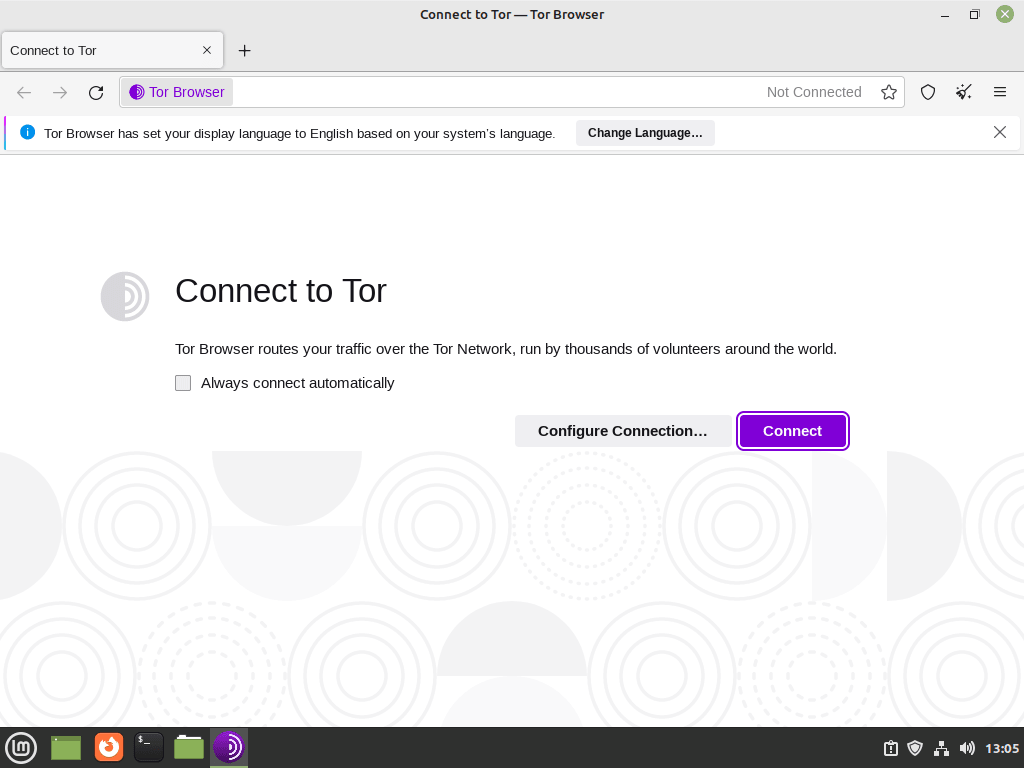
Opsi 1: Hubungkan
Sebagian besar pengguna akan memilih opsi “Hubungkan”, yang ideal untuk penelusuran umum. Opsi default ini akan menghubungkan Anda ke jaringan Tor dengan pengaturan standar.
Opsi 2: Konfigurasikan Koneksi untuk Pengguna Tingkat Lanjut
Untuk pengguna di wilayah dengan sensor internet yang ketat atau mereka yang memerlukan fitur privasi tingkat lanjut, “Konfigurasi Koneksi…” memungkinkan Anda mengatur pengaturan proxy dan jembatan Tor. Jembatan Tor sangat penting ketika sulit mengakses situs tertentu atau Anda memerlukan koneksi yang lebih stabil.
Setelah memilih “Hubungkan,” Tor Browser memulai koneksi ke jaringan Tor. Tergantung pada lokasi Anda dan jaringan yang Anda sambungkan, proses ini mungkin memerlukan waktu 15 hingga 60 detik.
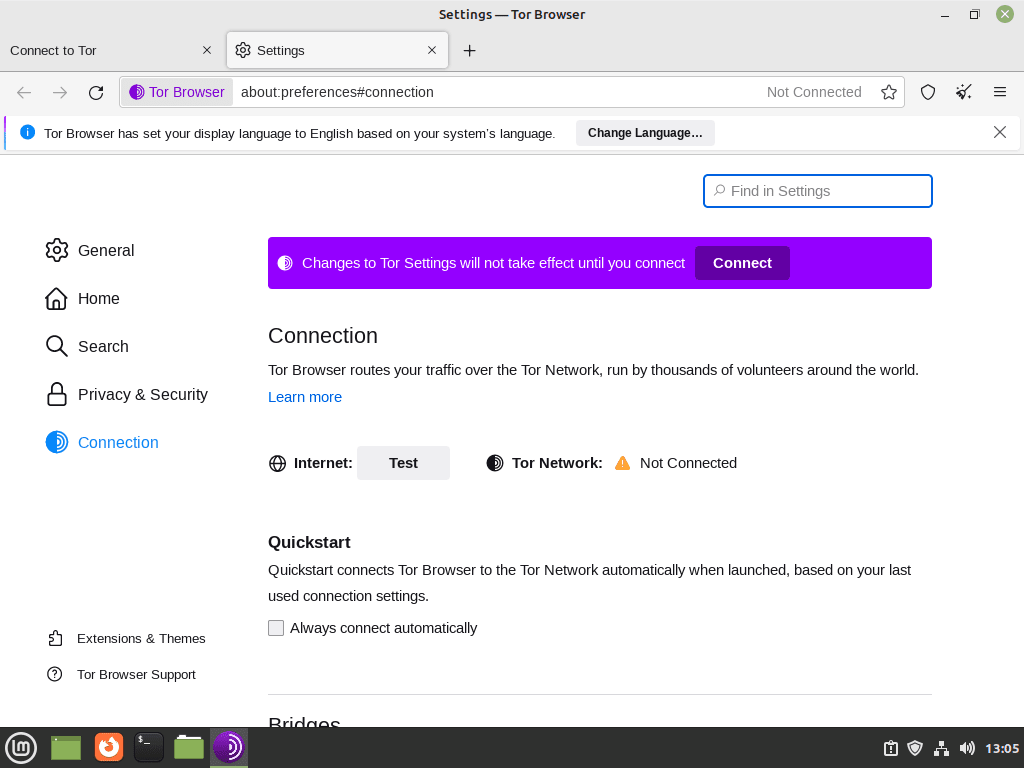
Tor menawarkan metode penjelajahan Internet yang luar biasa secara anonim tanpa kemampuan penelusuran, termasuk jembatan! Anda dapat meminta atau mengonfigurasi yang telah ditentukan sebelumnya untuk menghindari pemblokiran. Misalnya, di linuxcapable.com, jika seseorang mengakses situs melalui entri yang diblokir seperti The Onion Router (TOR) menggunakan Node penyerang jahat, aturan keamanan otomatis saya mungkin membatasi akses untuk sementara hingga ancaman berhenti.
Oleh karena itu, Anda mungkin perlu memilih dari banyak jembatan lain yang tidak digunakan penyerang untuk menyerang situs saya; situasi ini biasa terjadi di banyak situs web.
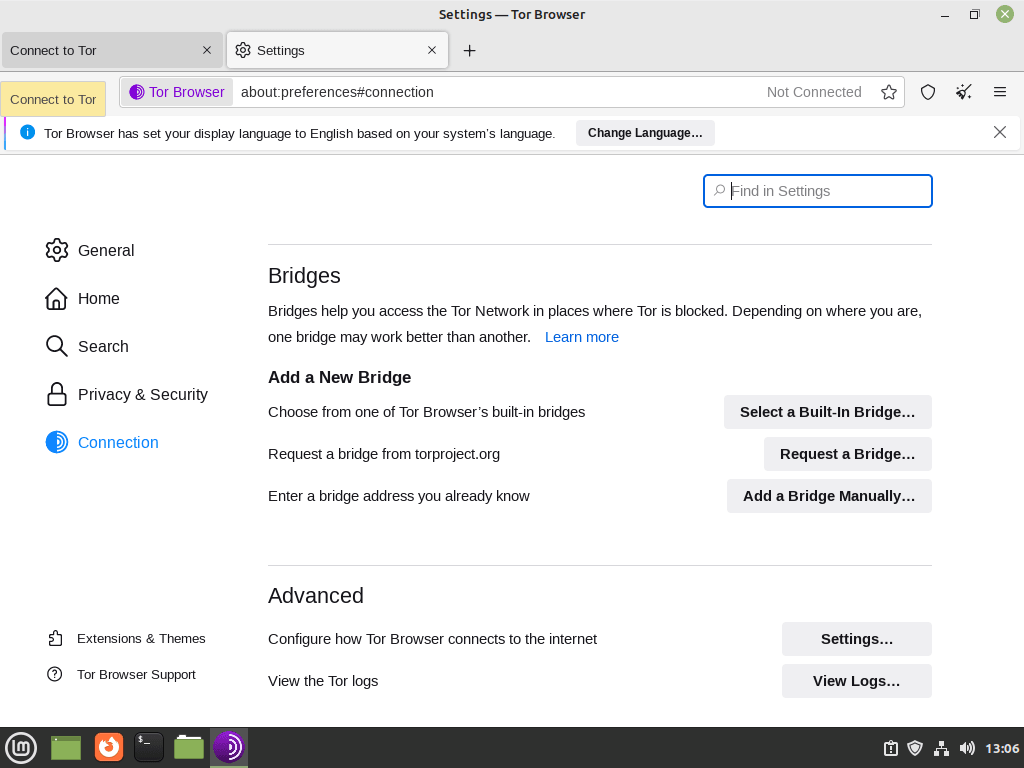
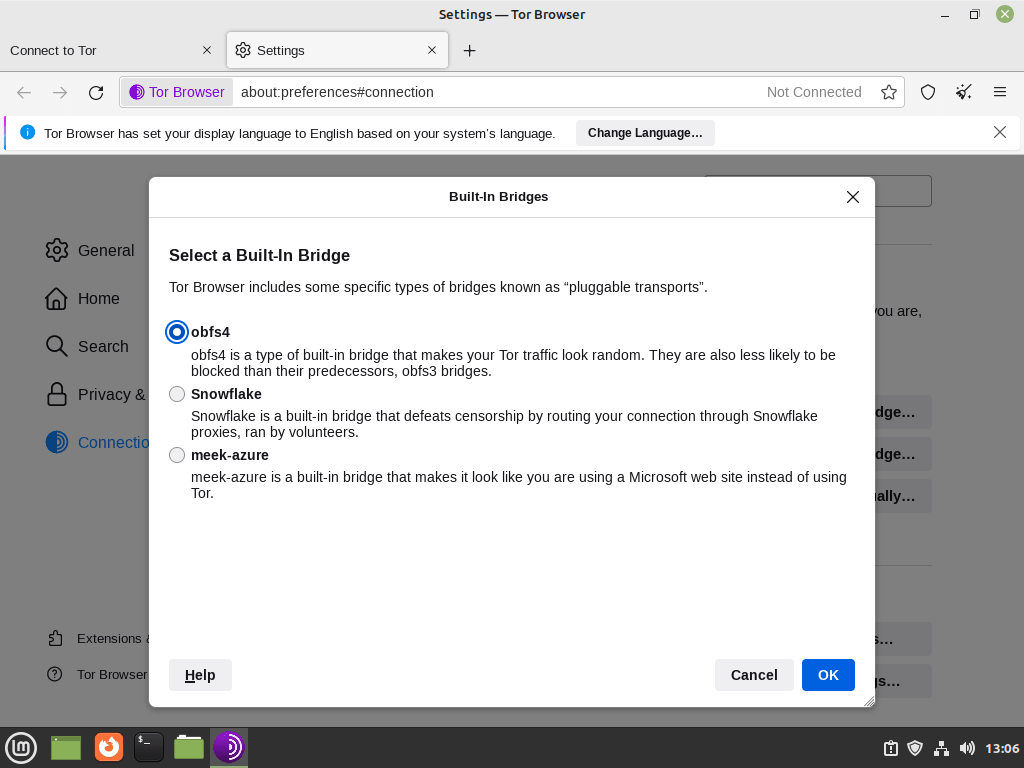
Menavigasi Halaman Arahan Tor Browser
Setelah proses koneksi selesai, Tor Browser akan mengarahkan Anda ke halaman arahan defaultnya. DuckDuckGo, yang dikenal dengan fitur privasinya yang tangguh, adalah mesin pencari default browser.
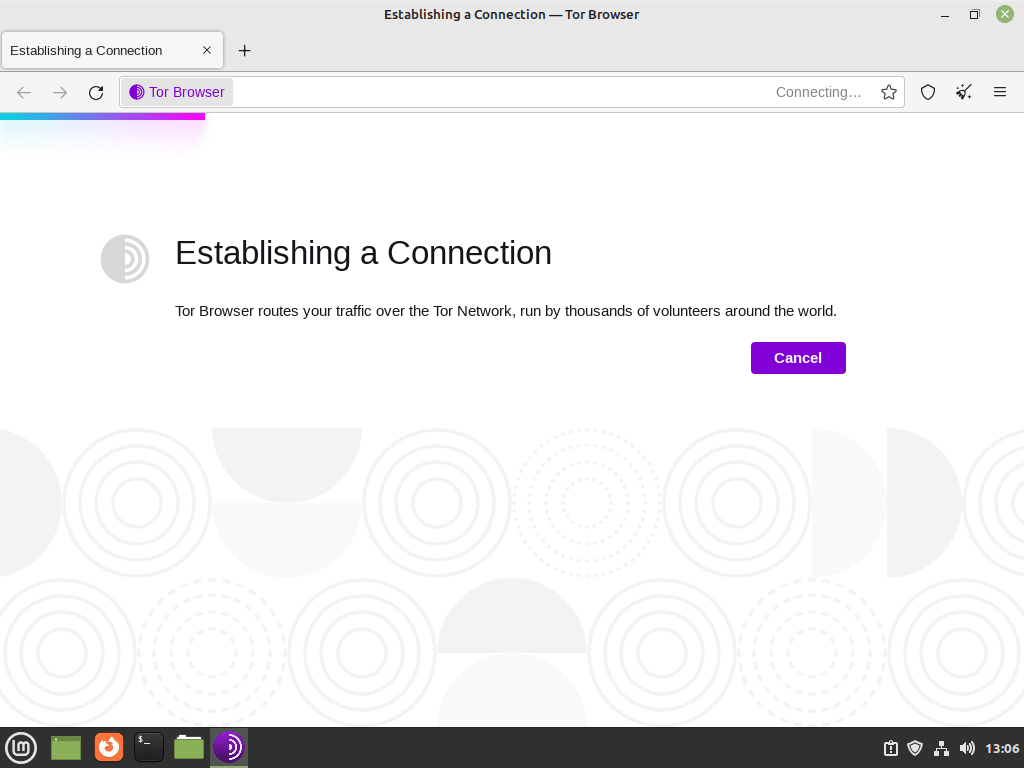
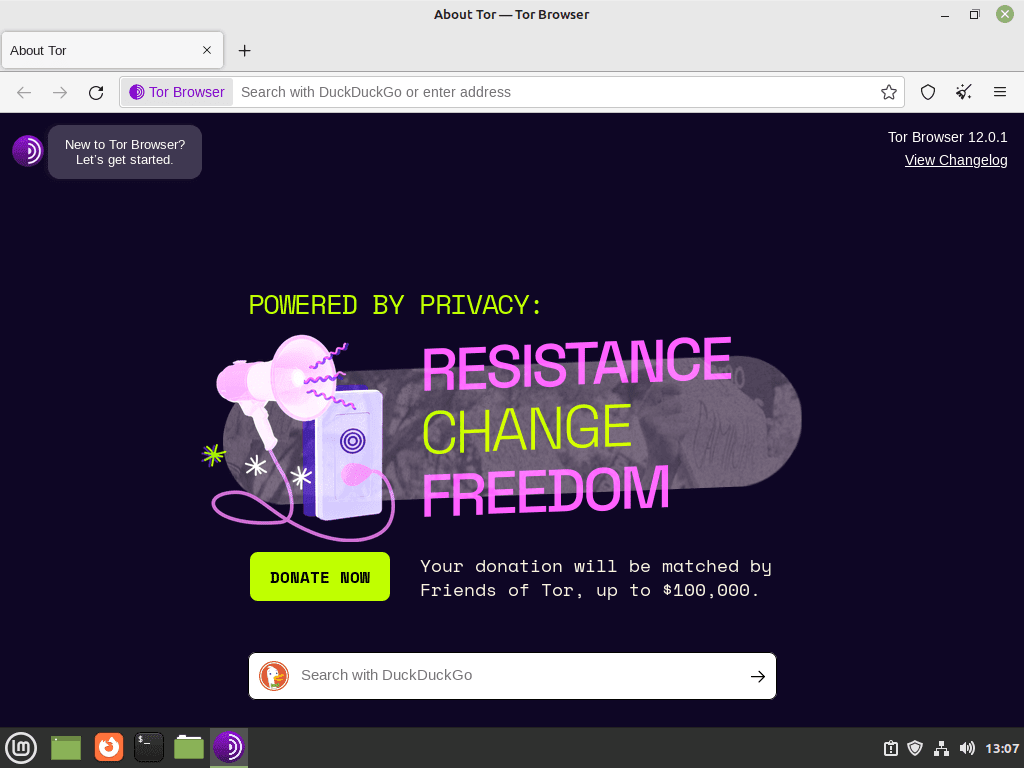
Selamat, Anda telah terhubung ke Jaringan Tor melalui Tor Browser Anda.
Mengelola Tor Browser dengan Perintah Terminal
Perbarui Peramban Tor
Metode Pembaruan Flatpak untuk Tor Browser
Untuk instalasi yang dilakukan melalui Flatpak, gunakan perintah di bawah ini di terminal:
flatpak updateIni memperbarui semua aplikasi Flatpak, termasuk Tor Browser, ke versi terbaru yang tersedia.
Metode Pembaruan Arsip untuk Tor Browser
Ulangi proses instalasi jika Anda harus memperbarui biner Tor Browser.
Hapus Tor Browser
Jika Anda memutuskan bahwa Anda tidak lagi memerlukan Tor Browser di sistem Anda, penting untuk menghapusnya dengan benar.
Metode Penghapusan Arsip untuk Tor Browser
Jika Anda menginstal Tor Browser secara manual dan meletakkannya di /usr/local/share, Anda harus menghapus folder tor-browser. Gunakan perintah ini:
sudo rm -r /usr/local/share/tor-browserPerintah ini menghapus folder tor-browser dan seluruh isinya.
Metode Hapus Flatpak untuk Tor Browser
Untuk instalasi Flatpak, jalankan perintah berikut untuk menghapus Tor Browser:
flatpak remove --delete-data com.github.micahflee.torbrowser-launcher -yPerintah ini tidak hanya menghapus Tor Browser tetapi juga menghapus data terkait.
Kesimpulan
Dengan Tor Browser berhasil diinstal pada sistem Linux Mint Anda, Anda dapat menikmati pengalaman menjelajah yang aman dan anonim. Baik Anda memilih untuk menginstal melalui Flatpak dengan Flathub untuk pembaruan yang mudah atau mengunduh dan menginstal browser secara manual, kedua metode ini memastikan Anda memiliki akses ke fitur privasi Tor yang tangguh. Perbarui Tor Browser secara rutin untuk mendapatkan manfaat dari peningkatan keamanan terkini dan menjaga anonimitas online Anda. Nikmati ketenangan pikiran saat menggunakan Tor Browser untuk penjelajahan yang aman dan pribadi.

